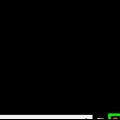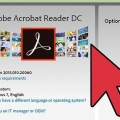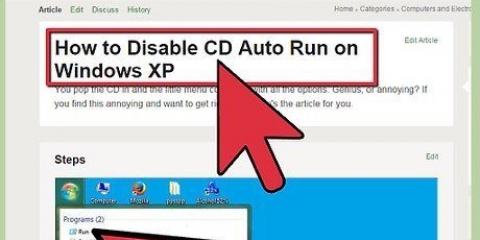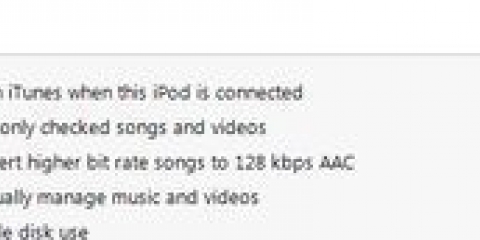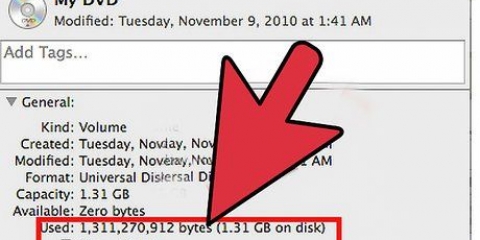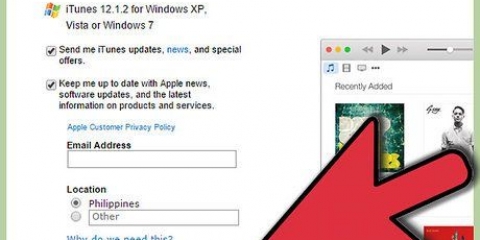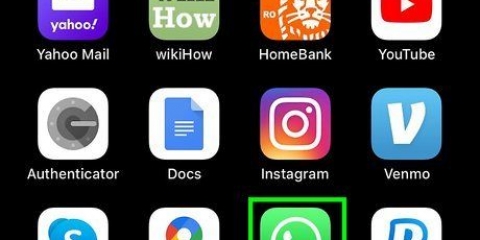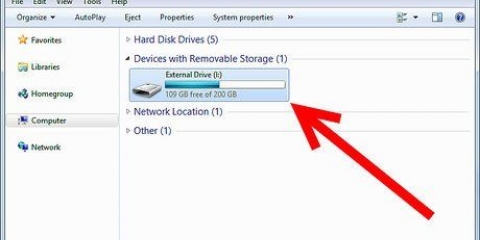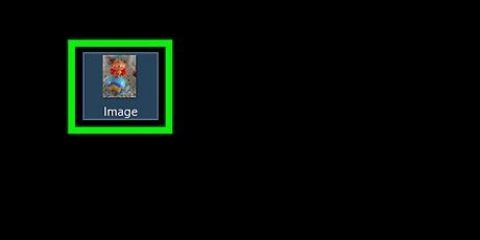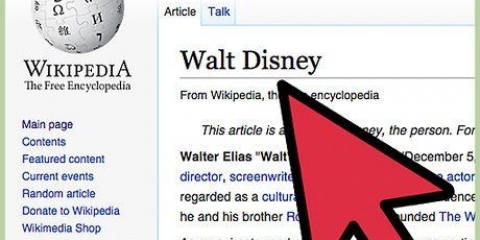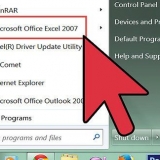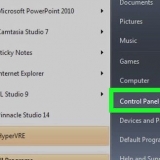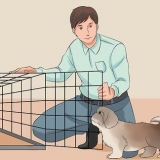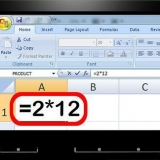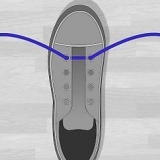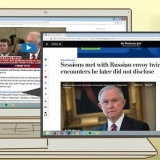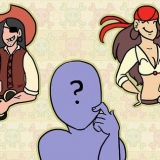Kopier en dvd
Indhold
DVD`er kan duplikeres ved at kopiere eller brænde dem. Det kan være en god idé at kopiere din samling af film til DVD, i tilfælde af indbrud eller beskadigelse. For at gemme din DVD-samling skal du først vide, hvordan du kopierer en DVD-film.
Trin

1. Kopier DVD`en til din harddisk. Før du kan brænde en DVD til en disk, skal du først kopiere dens indhold til din harddisk ved hjælp af et DVD-kopiprogram. Der findes utallige software til dette, både gratis og kommercielt. Vælg den rigtige software til dine behov og dit budget. FreeDVD og DVDShrink er de mest almindelige gratis brændeprogrammer.
Metode 1 af 3: Kopier med FreeDVD

1. Download og installer FreeDVD fra dens officielle hjemmeside. Installation kræver omkring 44KB.

2. Sæt dvd`en i din computer.

3. Find og kopier mappen VIDEO_TS til din harddisk.

4. Find og vælg mappen VIDEO_TS på det første skærmbillede af FreeDVD.

5. Klik på `Ok`.

6. Klik på knappen `FreeDVD`. Dette kopierer DVD`en og gemmer den ukrypteret på din harddisk. Dette tager flere minutter.
Metode 2 af 3: Kopiér med DVDShrink

1. Download og installer DVDShrink direkte fra udviklerens websted. Før du downloader, er det tilrådeligt først at kontrollere, om din computer er egnet til softwaren.

2. Sæt dvd`en i din computer.

3. Åbn DVDShrink.

4. Find og vælg din film fra vinduet `Open DVD Disc` på det første skærmbillede af DVDShrink.

5. Klik på menuen `Backup` på det nye skærmbillede.

6. Klik på `Ok.Softwaren tager et stykke tid at analysere DVD`en.

7. Vælg ISO-filen fra menuen `Vælg backupmål`.

8. Klik på `Ok`. Programmet vil nu begynde at kopiere DVD`en til harddisken. Dette kan tage 1 til 2 timer.

9. Klik på `Ok` i meddelelsesboksen `Backup fuldført`.
Metode 3 af 3: Brænding af en disk

1. Kopier DVD-filen fra din harddisk til en optisk disk. Som nævnt ovenfor er der flere programmer tilgængelige til at brænde DVD. Der er også komplette programmer, som kopierer DVD`en til din harddisk og brænder den igen. Et populært og gratis program til at brænde DVD til disk er ImgBurn.

2. Download og installer ImgBurn direkte fra udviklerens websted. Inden du downloader, er det klogt at tjekke, om din computer er kompatibel med softwaren.

3. Åbn ImgBurn fra `Start`-menuen.

4. Vælg `Gennemse` fra menuen `Filer` på den første skærm af ImgBurn.

5. Indsæt en tom skrivbar DVD i din computers brænder. En DVD-R, DVD+RW eller DVD-RW er alle skrivbare DVD`er.

6. Vælg den tomme DVD som `Destination` i det aktuelle ImgBurn-vindue.

7. Klik på "Skriv"-ikonet (ligner papir og blyant). Du kan finde den i nederste højre hjørne af ImgBurn. Programmet vil nu brænde din DVD til en disk.

8. Test DVD`en i din computer eller DVD-afspiller.
Tips
Sørg for, at du har mindst 6 GB ledig plads på din harddisk til at gemme DVD-indholdet.
Advarsler
- Vær opmærksom på copyright- eller downloadregler, når du brænder en DVD-film.
Fornødenheder
- Computer
- Kopieringsprogram til dvd`er
- DVD brænder
- Optagelig DVD
Оцените, пожалуйста статью
Populær